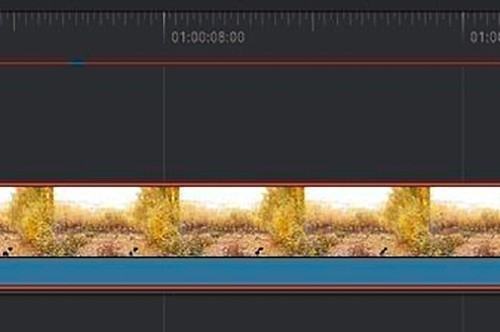使用达芬奇,可以在调色界面用移除工具来实现移除物体,不过也可以使用Fusion中的Paint节点来移除画面中的污渍或物件。
1.首先打开达芬奇,切换到剪辑界面,导入需要擦除的视频片段。
2.然后右键,新建Fusion合成。
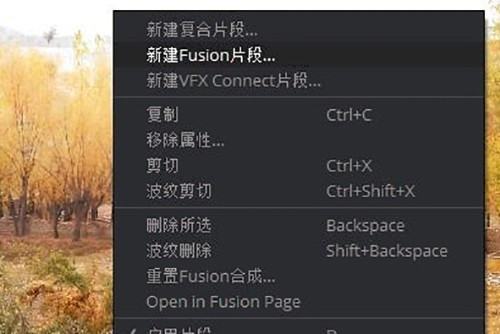
3.在视频片段的右下角会出现一个Fu亚封层垂聚来sion的标识,我们将时间轴拉到视频片段开始的位置。
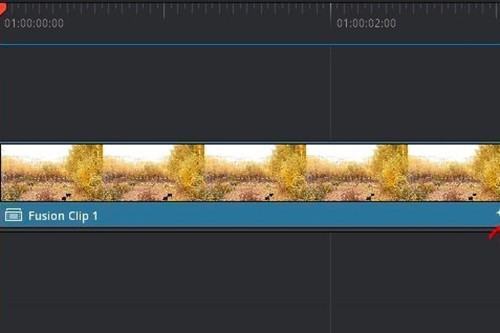
4.点击Fusion页面,切换到Fusion效果。
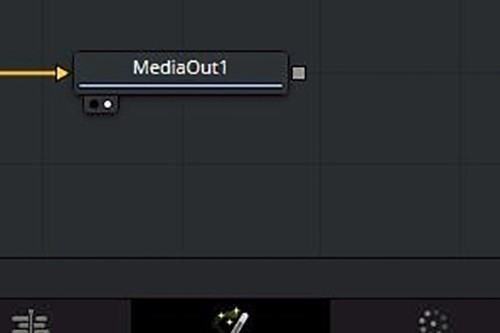
5.点选时间线到0帧。
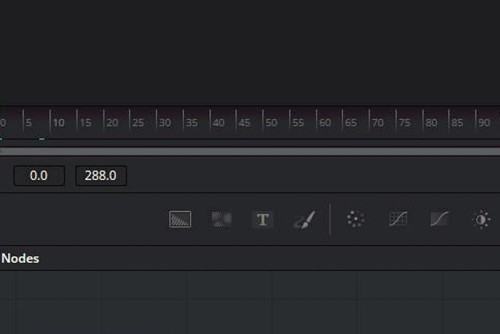
6.点击画笔标识,也就是工具栏的第四个图标,会出现Paint1这个节点。
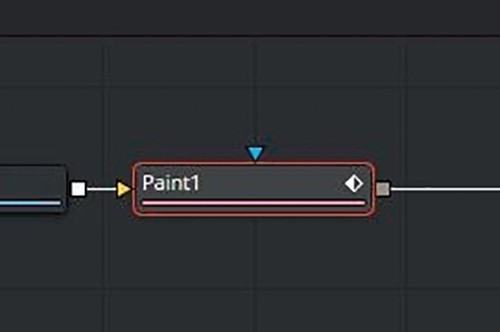
7.在选择Paint1节点时候,点击右边的检查器一栏,可以看到有一个笔刷的标识,点击它,这样就启用了Clone功能,这个功能类似于Photoshop的印章工具。
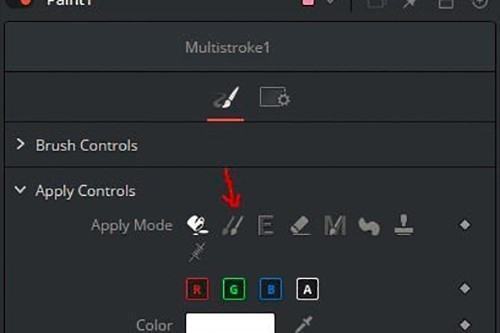
8.左上角处选择Stroke,也就是笔360问答刷。
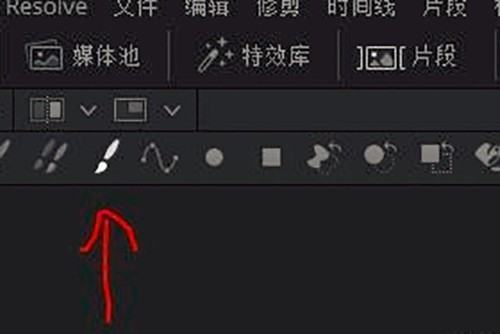
9.回到画面,按住Ctrl键然后滑动鼠标的滚轮可以缩放画面,按住Ctrl+Shift再点击画面可以拖动画面,放大并且调整到需要去掉的物体所在的位置。

10.把鼠标移到画面中,我们可以看到指针变成了一个绿色的圆圈,按住Alt按键,点选一下边上的位置。

11.红叉是按住Alt键后点击画面出现的标识,出现后,松开Alt按键,使用鼠标左键涂抹,可以看到画面上的物体消失了。

12.擦掉画面上物体,我们的目的就达成了。

13.回到剪辑页面,可以看到时间标尺下方,有红色和蓝色相间的一条线。红色代表没有完成缓冲,蓝色代表完成缓冲,等全部变蓝就可以全速预览刚做的Fusion特效画面了。